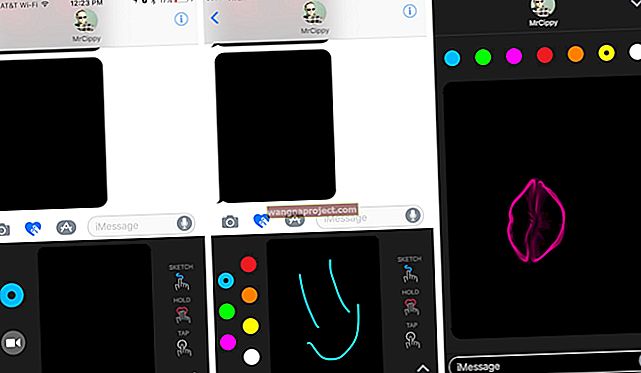Apple Maps izvrsna je aplikacija za dobivanje uputa i navigaciju do novih mjesta. Aplikacija nudi praktičnu kolekciju kategorija lokacija koje možete odabrati, poput hrane, kupovine, usluga i zdravlja. Uz ove korisne značajke dolazi i način za spremanje vaših omiljenih mjesta.
Korištenje Favorita u Apple Mapama omogućuje vam brzu navigaciju do mjesta koja redovito posjećujete, provjeru radnog vremena lokacije, pa čak i dodirom nazovite tvrtku. Ako ne upotrebljavate Favorite u Apple Mapsu, ovaj vodič će vas točno provesti kroz upravljanje njima.
Povezani članci za Apple Maps i Google Maps:
- Kako provjeriti kvalitetu zraka na iPhoneu u aplikaciji Maps and Weather
- 11 savjeta za iPhone za Google Maps za koje ne znate
- Kako povezati svoje kontakte s aplikacijom Apple Maps
Upravljajte svojim Favoritima na svim svojim uređajima
Bez obzira dodajete li Favorite na iPhone, iPad ili Mac, možete ih pregledati na svakom uređaju. To znači da ako ga dodate na iPhone, možete ga podići na Macu. Dakle, pokazat ćemo vam kako dodati, pregledati i ukloniti Favorite na iOS-u i macOS-u.
Apple Maps na iPhoneu i iPadu
Svojim Favoritima možete upravljati brzo i jednostavno na iPhoneu i iPadu.
Dodajte Favorite u Apple Maps
Dodavanje lokacije u Favorite vrlo je jednostavno na iOS-u. Osim toga, grad, adresu ili tvrtku možete označiti kao omiljene.
Pronađite mjesto koje želite označiti pomoću značajke pretraživanja ili jedne od kategorija lokacija. Zatim prijeđite prstom od dna zaslona Apple Maps prema gore. Vidjet ćete okvir Omiljeni , pa samo ga dodirnite i to je to!
 Dodajte Favorite na svoj iPhone
Dodajte Favorite na svoj iPhone
Pregledajte svoje favorite
Jednom kada dodate omiljeni, lako ćete ga vidjeti na iPhoneu i iPadu, kao i dodatne koje ćete spremiti.
Otvorite Apple Maps i prijeđite prstom prema gore da biste otvorili okvir za pretraživanje. Na dnu biste trebali vidjeti Favoriti . Dakle, samo dodirnite i vidjet ćete sve one cool lokacije koje ste spremili.
 Pregledajte favorite na svom iPhoneu
Pregledajte favorite na svom iPhoneu
Možete dodirnuti mjesto i vidjeti iste detalje kao i kad ste ga prvi put pretraživali, uključujući upute, radno vrijeme, adresu, njihovo web mjesto i još mnogo toga.
Uklonite Favorite
Možda jedan od onih Favorita koje ste spremili više nije omiljen. Bez brige, možete ga brzo ukloniti s popisa u Apple Maps na iOS-u.
Otvorite aplikaciju, prijeđite prstom prema gore i dodirnite Favoriti . Zatim možete prijeći prstom zdesna ulijevo i dodirnuti Ukloni ili dodirnite mjesto i odznačite okvir koji je trenutno označen kao Favorit .
 Uklonite Favorite sa svog iPhonea
Uklonite Favorite sa svog iPhonea
Apple Maps na Macu
Upravljanje favoritima Apple Mapsa jednostavno je i na vašem Macu.
Dodajte Favorite u Apple Maps
Da biste dodali Favorit na Mac, otvorite Apple Maps i pronađite mjesto koje želite označiti. Zatim kliknite ikonu Informacije (malo slovo "i") za mjesto. Na vrhu skočnog prozora kliknite ikonu Srce . Ovo će ispuniti srce i dodati mjesto Favoritima.
 Dodajte Favorite na svoj Mac
Dodajte Favorite na svoj Mac
Pregledajte svoje favorite
Otvorite Apple Maps i kliknite ikonu povećala na lijevoj strani okvira za pretraživanje. Kada se prikaže padajući izbornik, kliknite Favoriti .
 Pregledajte Favorite na Macu
Pregledajte Favorite na Macu
Možete kliknuti na lokaciju i vidjeti je ucrtanu na karti, a zatim kliknuti ikonu Informacije za detalje lokacije, upute i opcije dijeljenja ako želite.
Uklonite Favorite
Ako želite ukloniti Favorit na Mac-u, to je jednostavno kao i na iPhoneu. Otvorite aplikaciju i pristupite Favoritima kako je gore opisano. Kliknite gumb Uredi u donjem desnom dijelu skočnog prozora. Zatim kliknite X pored mjesta koje želite ukloniti i kliknite Gotovo kad završite.
 Uklonite Favorite sa svog Maca
Uklonite Favorite sa svog Maca
Ako slučajno vidite mjesto na karti, kliknite ikonu Informacije . Na vrhu skočnog prozora kliknite ikonu Srce . Ovo će isprazniti srce i ukloniti ga iz Favorita.
Stvorite zasebne zbirke u Mapama s iOS-om 13
Počevši od iOS-a 13, Apple je sada uključio novu značajku pod nazivom Collections.
Možete stvoriti jednu ili više zbirki različitih zanimljivih mjesta i organizirati ih na uredan način. Na primjer, sve svoje omiljene restorane možete sakupiti u jednu kolekciju, a sve omiljene sportske pubove za gledanje nedjeljnog nogometa zadržati u drugoj.
Počnite koristiti novu značajku Zbirke Apple Maps
- Otvorite Karte na iPhoneu sa sustavom iOS 13
- Dodirnite + Nova kolekcija ...
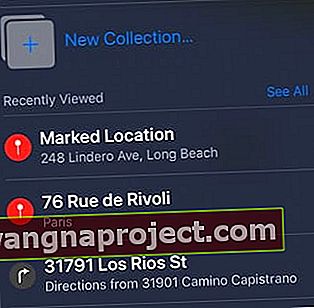
- Nazovite svoju zbirku. U ovom smo primjeru stvorili 'Restaurents'
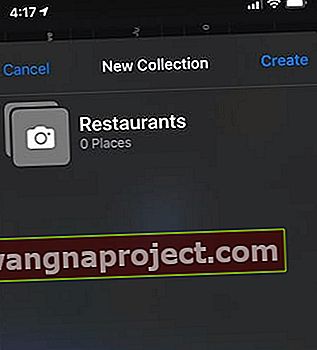
- Sada možete dodati mjesta u ovu novostvorenu kolekciju. potražite restorane i dodajte ih u
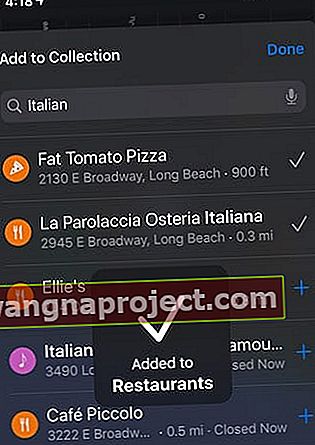 Dodirnite '+' s desne strane mjesta da biste ga dodali
Dodirnite '+' s desne strane mjesta da biste ga dodali - Slično tome, ove zbirke možete stvoriti za različite kategorije.
- Kada sljedeći put otvorite Apple Maps, vaše će se zbirke nalaziti na glavnom zaslonu radi lakšeg pristupa
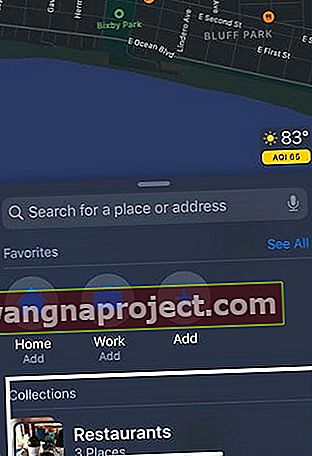 Prilagođene kolekcije dostupne na Apple Maps
Prilagođene kolekcije dostupne na Apple Maps
Mapirajte svoje favorite
Apple Maps je sjajan za brzi i naporni pristup detaljima vaših omiljenih mjesta. A ako svoj dom učinite jednim od svojih Favorita, to vam još olakšava put s nepoznatog mjesta!
Hoćete li dodati neke favorite u Apple Maps? Javite nam!

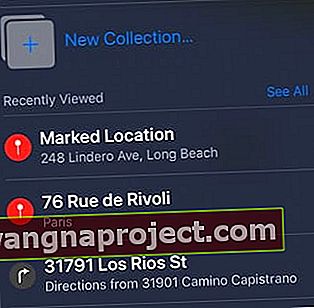
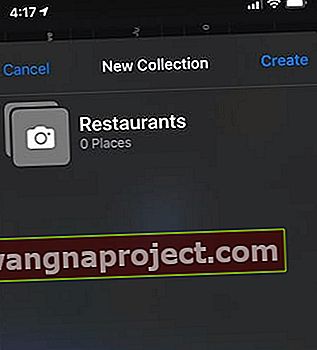
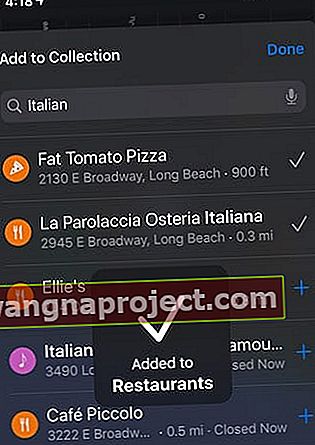 Dodirnite '+' s desne strane mjesta da biste ga dodali
Dodirnite '+' s desne strane mjesta da biste ga dodali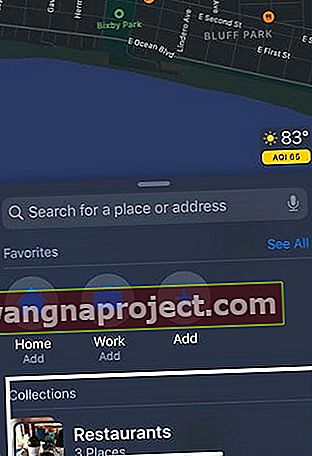 Prilagođene kolekcije dostupne na Apple Maps
Prilagođene kolekcije dostupne na Apple Maps